Kaip nustatyti tėvų kontrolę „Google Chrome“.

Kaip teigiama garsiajame posakyje „Su didele galia ateina ir didelė atsakomybė“, tai taikoma interneto galiai ir prieinamumui visame pasaulyje, kiekvienai amžiaus grupei, kiekvienai klasei ir tikėjimui bei kiekvienam laisvų šalių piliečiui. Interneto pasiekiamumas tapo įmanomas dėl pažangiausių technologijų pažangos, o mus supantis pasaulis darosi vis išmanesnis ir greitesnis, mes su tuo elgiamės. Įtraukiame visas to laikotarpio kartas – nuo jaunimo iki tūkstantmečio iki vyresnio amžiaus ir net pagyvenusių žmonių. Kadangi visi turi prieigą prie interneto, jie taip pat žino, kaip juo naudotis. Kadangi internetas padarė patogesnį žmonių gyvenimą visame pasaulyje, kalbant apie bendravimą ir kasdienę pagalbą, jis taip pat reikalauja tam tikrų nurodymų ir padidino tėvų atsakomybę rūpintis savo vaikais ir jų veikla. į internetą.
Kaip jau žinoma, žmonės visame pasaulyje pasiekė internetą, taip pat ir jūsų vaikai. Tuo metu nepažįstami žmonės, prisijungę prie interneto, buvo visame pasaulyje – ir geri, ir blogi. Yra didelė tikimybė, kad jūsų vaikas susisieks su netinkamais žmonėmis. Nors šiuo klausimu galite žiūrėti tik į savo vaiką, yra ir kitų dalykų, dėl kurių galima imtis rimtų veiksmų. Vaikai, turintys prieigą prie interneto ir visų interneto svetainių, taip pat gali pasirodyti blogai. Kad vaikai nepasirodytų tokiose svetainėse ar vaizdo įrašuose, tėvai gali nustatyti tėvų kontrolę naršyklėje „Chrome“. „Google Chrome“ tėvų kontrolės funkcija palengvino vaikų auklėjimo kovą.
Kaip „Google Chrome“ įjungti tėvų kontrolę?
Nustatyti tėvų kontrolę „Google Chrome“ yra labai paprasta, nes atitinkamai atliekate veiksmus po vieną.
Visų pirma įsitikinkite, kad esate prisijungę prie „Google“ paskyros, įjunkite sinchronizavimą ir susiekite „Gmail“ paskyrą su „Chrome“. Tada galite spustelėti pažymėdami „žmonės“, tada pasirinkite „Tvarkykite žmones“ parinktį, norėdami sukurti naują „Google“ paskyrą spustelėdami „Pridėti asmenį"Variantas.
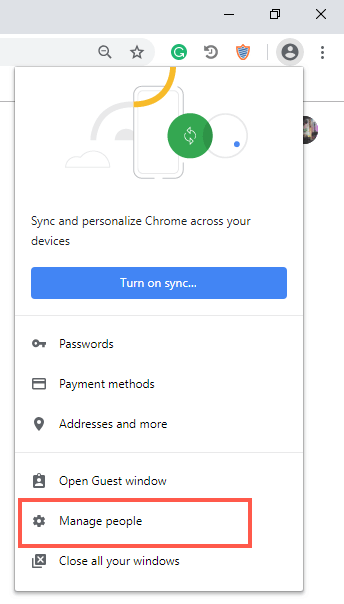
Naujame lange nustatykite vartotojo vardą ir naujos paskyros vaizdą ir nepamirškite pažymėti žymės langelio šalia „valdyti ir peržiūrėti svetaines, kuriose šis asmuo lankosi iš xyz@gmail.com“. Spustelėkite „papildyti“ ir atsidarys naujas „Chrome“ naršyklės langas.
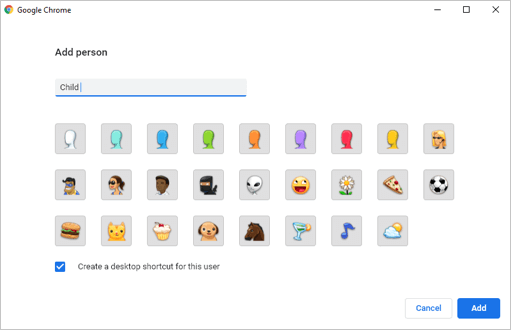
Jūsų vaikui padarytas naujas langas; tėvai retkarčiais gali stebėti savo vaiko veiklą svetainėje. Spustelėję nuorodą „Prižiūrimų naudotojų prietaisų skydelis“, tada – savo lango pavadinimą ir galėsite stebėti vaiko veiklą. Tai rodo svetaines, kuriose lankėsi jūsų vaikas, arba galite įjungti saugų tyrimą, kuris apribos jūsų vaiko lankymąsi kai kuriose svetainėse arba tik tose svetainėse, kurias leidote rodyti lange. Tokiu būdu kiekvieną kartą, kai jūsų vaikas bandys pažeisti svetainę, kurios neleidote, jis paprašys leidimo ir tėvų, todėl jūs galite tik suteikti leidimą.
Kaip nustatyti tėvų kontrolę „Google Chrome“ sistemoje „Android“ ir „iPhone“.
Tėvai visada turi rūpintis savo vaikais, ypač kai jie yra labai maži, net 12–15 metų amžiaus. Tokie maži vaikai dažnai gali nesuvokti savo gėrio ir blogio. Štai tada tėvai turi kištis. Vaikai nuo 12 iki 15 metų yra gana neracionalūs ir tokio amžiaus, kai juos galima lengvai paveikti ar manipuliuoti, todėl tėvai turi rūpintis jais taip pat, kaip ir tada, kai jie buvo maži vaikai. Šį kartą išgelbėti juos nuo blogų žmonių ir blogos įtakos. Ypač jų išmaniuosiuose telefonuose, kurie yra su jais visą parą. Kad ir kaip išmanusis telefonas būtų būtinybė, tai ir prabanga. Tėvų kontrolę galima nustatyti „Android“ telefonuose naudojant MSPY, kuris yra puikus sprendimas tėvams.
1 veiksmas. Pasirinkite „mSpy“ prenumerata
Pirmiausia pasirinkite vieną iš mSpy prenumeratos užbaigti ir gauti diegimo instrukcijas.

2 veiksmas. Įdiekite ir nustatykite
Atsisiųskite ir įdiekite mSpy programą į tikslinį telefoną.

3 veiksmas. Pradėkite sekimą
Baigę diegti, galite prisijungti prie mSpy valdymo skydelio, kad pradėtumėte nustatyti taikomųjų programų ir svetainių apribojimus stebimame įrenginyje.
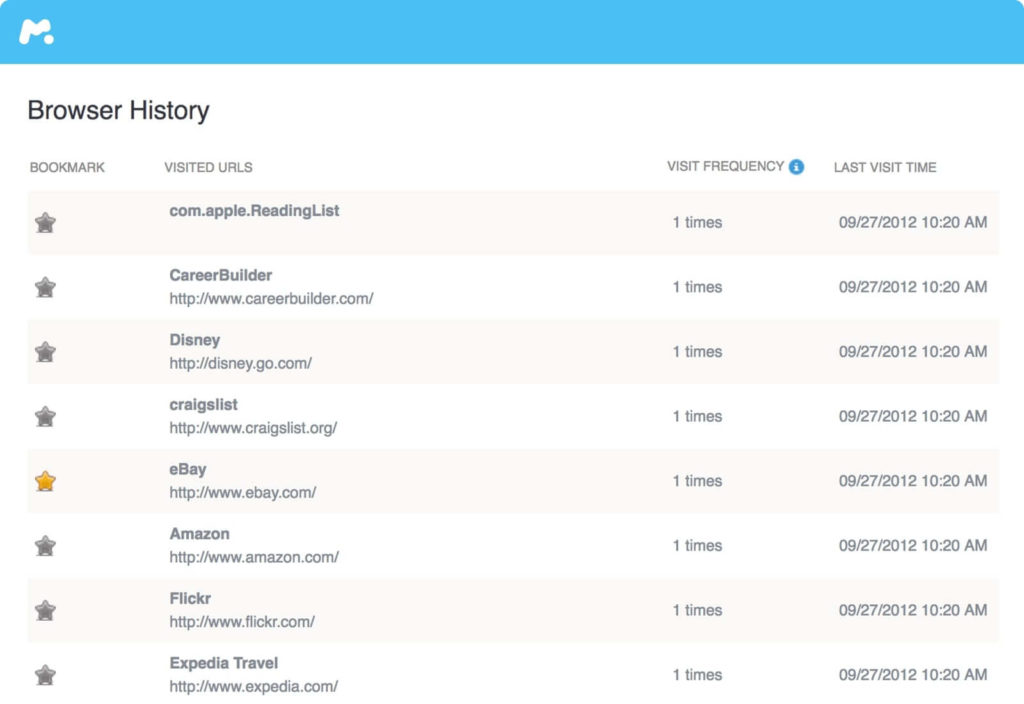
Stebėsite savo vaikų veiklą internete, lankomas svetaines, visą naršyklės istoriją ir žmones, su kuriais jie kalba, viskas bus matoma per mSpy.
Šios MSPY Tėvų kontrolės programėlė leidžia matyti visus išsiųstus/gautus ar net ištrintus pranešimus. Stebėkite visus skambučius, išeinančius ar įeinančius. Netgi apribokite nepageidaujamus skambučius ir nenorite, kad jūsų vaikai kalbėtų su tais žmonėmis. Tai leidžia stebėti jūsų vaiko naudojamą internetą, visą jo naršymo istoriją arba pažymėtas svetaines. Galite peržiūrėti pranešimus, išsiųstus iš WhatsApp, Snapchat, Facebook, Instagram, LINE, Telegram ir kt. Tai taip pat leidžia stebėti savo iPhone / Android telefono vietą per GPS ir pažymėti zonas naudojant geografinę tvorą. Pavyzdžiui, jei yra saugių ar pavojingų zonų, norite jas pažymėti savo vaikams ir gauti apie jas pranešimus. „mSpy“ šiek tiek palengvino vaikų auklėjimą, nes dabar tėvai gali nuolat matyti savo vaikų veiklą internete ir apsaugoti juos nuo bet kokių blogų dalykų.
Išvada
Tėvų kontrolės funkcijos yra gana naudingos visiems tėvams, nes jų vaikai didžiulę laiko dalį praleidžia internete. Jei norite apriboti vaiko lankymąsi svetainėse, kuriose yra netinkamo turinio, arba neleisti jam žiūrėti pornografinės medžiagos internete, tuomet geriau, jei „Google Chrome“ nustatytumėte tėvų kontrolę.
Apribotos tėvų kontrolės paskyros gali būti sukurtos ir vaikams, tačiau naudodamiesi apribota paskyra jie gali jaustis uždusinti ir įkalinti savo tėvų. Štai kodėl MSPY yra geresnis pasirinkimas pasirūpinti savo vaikais. Jie gali naudoti savo paskyras, o jūs taip pat galite jų stebėti. Vaikų auklėjimas visada buvo sunkus darbas, tačiau augant technologijoms ir vis lengviau prieigai prie geresnių programų ir taikomųjų programų, bėgant metams sunki tėvystės užduotis tapo šiek tiek lengvesnė.
Kaip naudingas šis pranešimas?
Spustelėkite žvaigždę, kad įvertintumėte!
Vidutinis įvertinimas / 5. Balsų skaičius:




